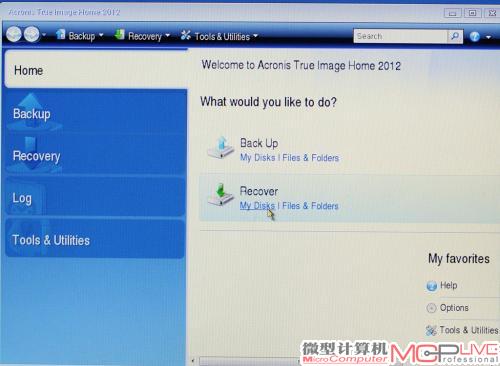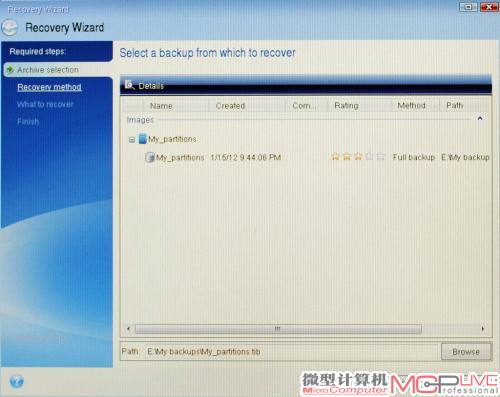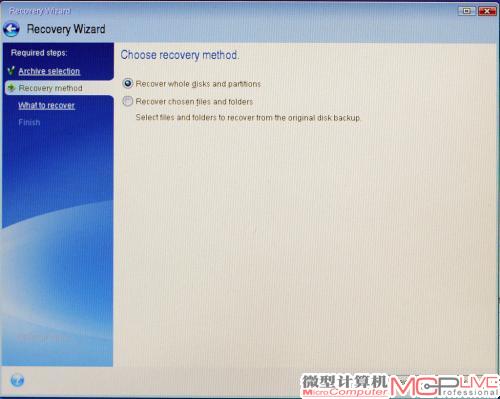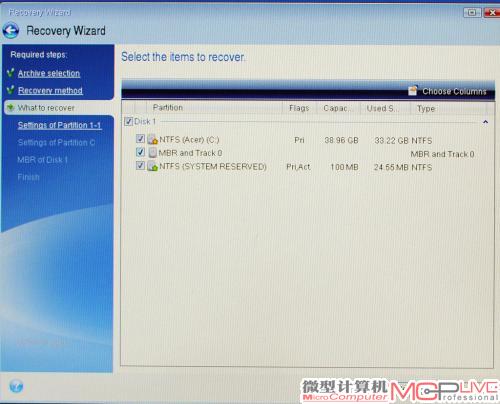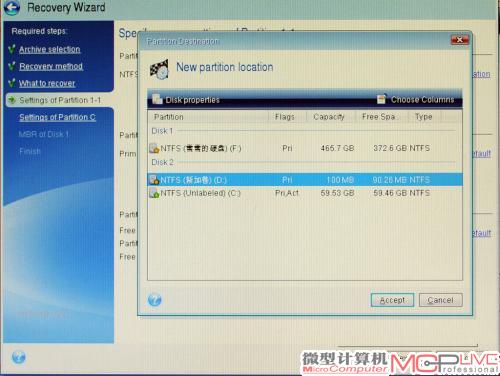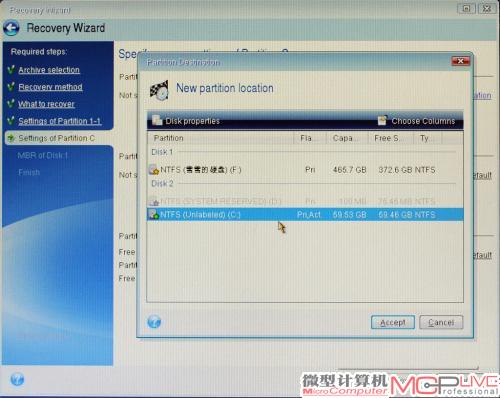不要Ghost和重装 两招把Win7克隆到SSD
2012-04-05Saber《微型计算机》2012年3月上
恢复系统分区的镜像
30.同样在开机时进入BIOS,选择以闪存盘启动,启动后进入Acronis True Image界面,选择“Acronis True Image Home”。
31.选择“Recover”下的“My Disks”。
32.点击“Browse”,定位到移动硬盘上的tib镜像文件,再点击“Next”。
33.选择“Recover whole disks and partitions”,即恢复硬盘分区。另一个选择项目是恢复文件和文件夹。
34.这里可以看到tib镜像文件包含了系统分区、100MB系统保留分区、MBR分区表和零磁道信息,恢复的时候当然要全选。
35.这一步是选择系统保留分区的位置,这是我们之前就要在SSD上分区的原因。
36.选择系统分区。
37.后选择将MBR分区表信息恢复到SSD上,点击“Next”并确认后就开始了镜像文件的恢复。
写在后
相比以往的Ghost克隆,现在无论是Windows 7自带备份功能还是Acronis True Image在操作上都要复杂不少,好在总算解决了Windows 7系统的克隆问题。后两个方法相比较,Windows 7自带备份功能在操作上更简单;而Acronis True Image更加灵活,没有对新硬盘的容量要求,可以把操作系统从大容量机械硬盘克隆到小容量的SSD上去,大家请根据自己的实际情况来选择克隆的方法。
用户评论
正进行的活动
热门文章
编辑推荐